Word (ワード) の見た目をスペースで調整するなっていう話。
Wordでスペースを表示する方法、消す方法
Wordで以下のような文章を見かけたとします。
Wordでスペースを表示してみましょう。
やり方は次の通りです。
- リボンから「ファイル」タブをクリックします。
- 「オプション」をクリックします。
- 「Wordのオプション」が表示されます。
- 画面左側の「表示」をクリックし、「常に画面に表示する編集記号」欄から「スペース」および「すべての編集記号を表示する」のチェックを外します。
- 「OK」をクリックします。
おお。
行頭がずれたので揃えるために、半角や全角のスペースを使って文字の位置を調整していたようです。
Wordでスペースを使って位置を微調整しない
パッと見た目では問題なくても、Wordでスペースを使って調整していると以下のような問題になります。
- プロポーショナルフォントなどでは位置が厳密には調整できず、微妙にずれる
- Wordの知識がない稚拙な文章に見える
Wordでは基本的にスペースを使わない方が綺麗です。
調整はルーラーとタブを使う
スペースで見た目を調整せずに何で調整するか?というとルーラーとタブを使って位置を調整するのです。
Wordでルーラーを表示してみましょう。
やり方は次の通りです。
- [表示]タブの[ルーラー]をクリックしてチェックマークを付けます。
- 画面の左側と上側に目盛りが付いた「ルーラー」が表示されます。
- 非表示にする場合も同じです。


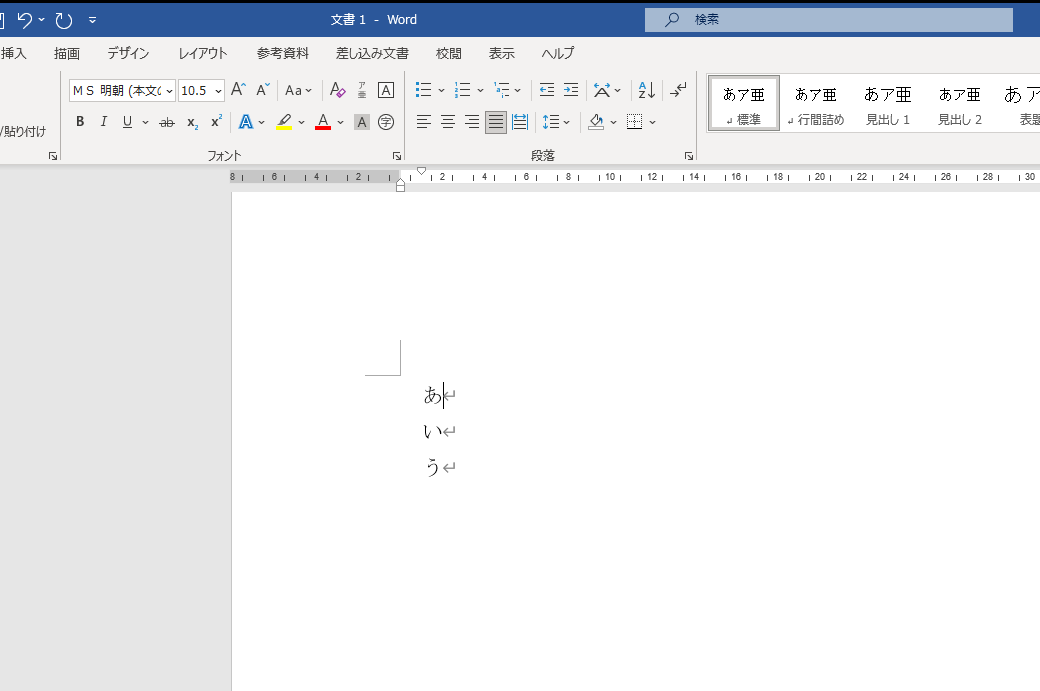
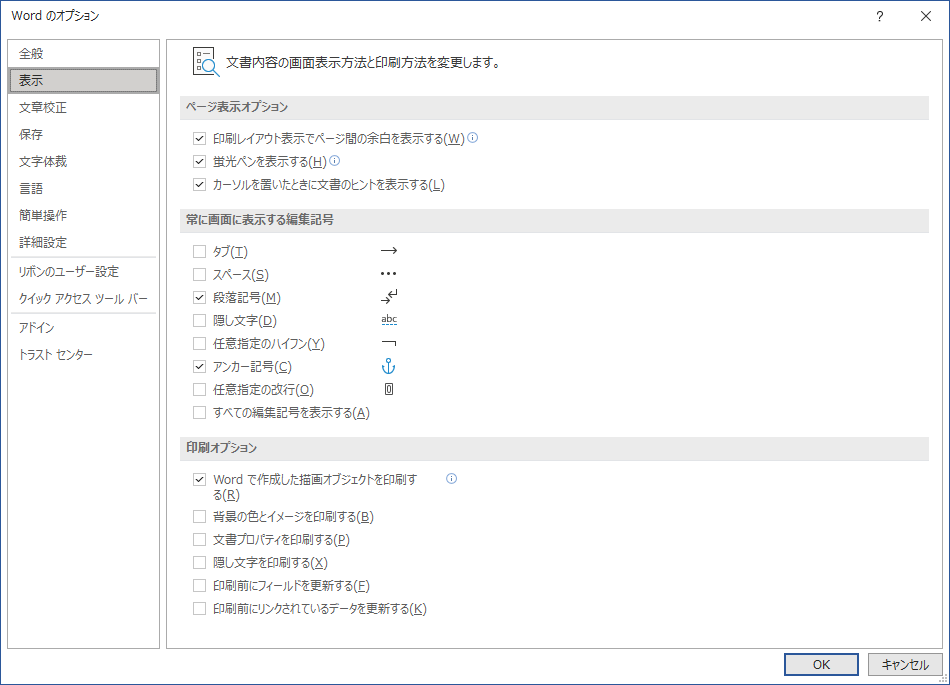
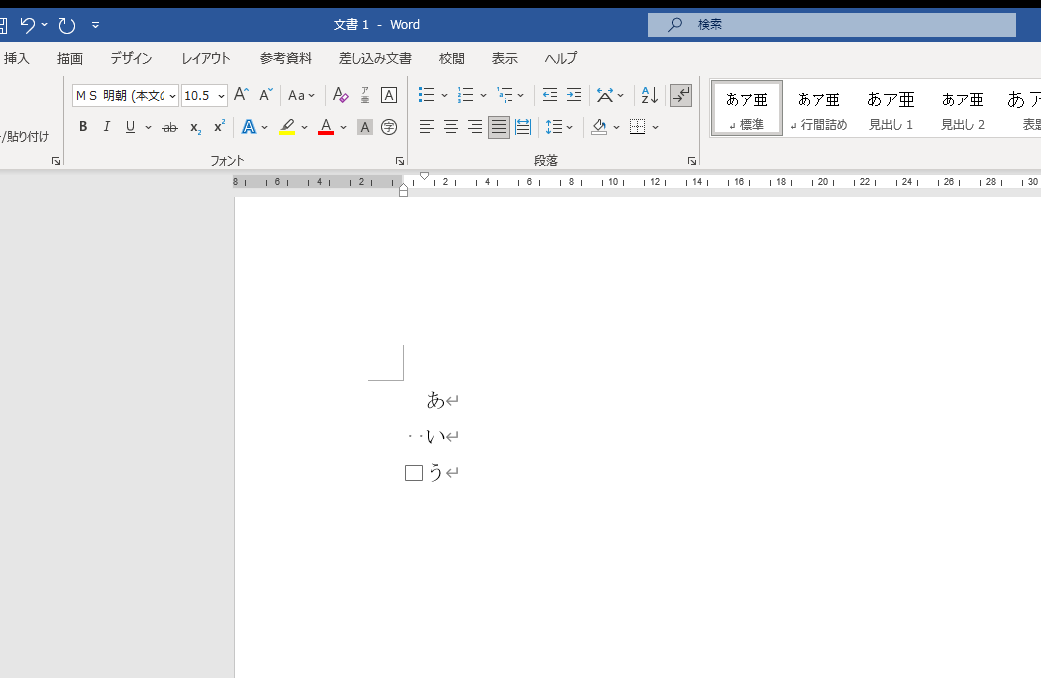

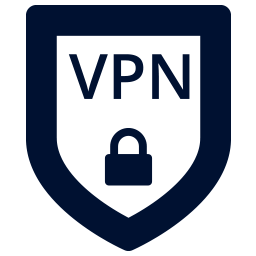

コメント